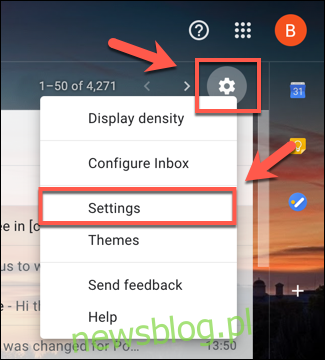Wszyscy mieliśmy chwile, w których od razu pożałowaliśmy wysłania wiadomości e-mail. Jeśli jesteś w takiej sytuacji i używasz Gmaila, masz małe okno, w którym możesz cofnąć swój błąd, ale masz tylko kilka sekund, aby to zrobić. Oto jak.
Chociaż te instrukcje są przeznaczone dla użytkowników Gmaila, możesz także cofnąć wysłane wiadomości e-mail w programie Outlook. Program Outlook udostępnia 30-sekundowe okno na przywołanie wysłanej wiadomości e-mail, więc musisz się spieszyć.
Spis treści:
Ustawianie okresu anulowania wiadomości e-mail w Gmailu
Domyślnie Gmail udostępnia tylko 5-sekundowe okno, w którym można przywołać wiadomość e-mail po naciśnięciu przycisku wysyłania. Jeśli jest za krótki, musisz przedłużyć czas, przez jaki Gmail zachowuje oczekujące wiadomości e-mail, zanim je wyśle. (Po czym nie można pobrać wiadomości e-mail).
Niestety nie możesz zmienić długości tego okresu anulowania w aplikacji Gmail. Musisz to zrobić w menu Ustawienia Gmaila w internecie na komputerze PC lub Mac z systemem Windows 10.
Możesz to zrobić przez otwieranie Gmaila w wybranej przeglądarce internetowej i kliknij ikonę „Ustawienia” w prawym górnym rogu nad listą e-mailową.
W tym miejscu kliknij opcję „Ustawienia”.
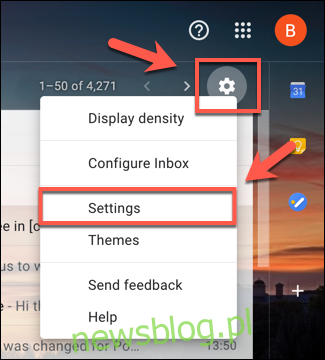
Po zmianie okresu anulowania naciśnij przycisk „Zapisz zmiany” u dołu menu.
Wybrany okres anulowania zostanie zastosowany do Twojego konta Google jako całości, więc będzie dotyczył e-maili wysyłanych w Gmailu w Internecie, a także e-maili wysyłanych w aplikacji Gmail w dniu iPhone, iPadlub Android urządzenia.
Jak przywołać wiadomość e-mail w Gmailu w Internecie
Jeśli chcesz przypomnieć sobie wiadomość e-mail wysłaną w Gmailu, musisz to zrobić w okresie anulowania, który dotyczy Twojego konta. Okres ten rozpoczyna się w momencie naciśnięcia przycisku „Wyślij”.
Aby przywołać wiadomość e-mail, naciśnij przycisk „Cofnij”, który pojawia się w wyskakującym okienku „Wiadomość wysłana”, widocznym w lewym dolnym rogu okna Gmaila w sieci.
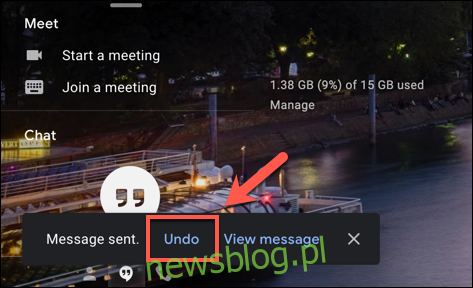
To Twoja jedyna szansa na przywołanie e-maila – jeśli go przegapisz lub klikniesz przycisk „X”, aby zamknąć wyskakujące okienko, nie będziesz w stanie go przywołać.
Po upływie okresu anulowania przycisk „Cofnij” zniknie, a wiadomość e-mail zostanie wysłana na serwer pocztowy odbiorcy, gdzie nie można jej już przywołać.
Jak przywołać wiadomość e-mail w Gmailu na urządzeniach mobilnych
Proces przywoływania wiadomości e-mail jest podobny w przypadku korzystania z aplikacji Gmail na komputerze iPhone, iPadlub Android urządzenia. Gdy wyślesz wiadomość e-mail w kliencie poczty e-mail Google, u dołu ekranu pojawi się czarne wyskakujące okienko z informacją, że wiadomość została wysłana.
Przycisk „Cofnij” pojawi się po prawej stronie tego wyskakującego okienka. Jeśli chcesz zatrzymać wysyłanie wiadomości e-mail, dotknij tego przycisku w okresie anulowania.
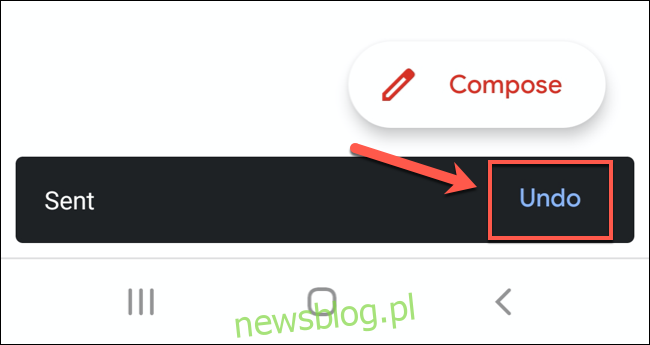
Naciśnięcie „Cofnij” spowoduje przywołanie wiadomości e-mail i powrót do ekranu roboczego „Utwórz” w aplikacji. Następnie możesz wprowadzić zmiany w wiadomości e-mail, zapisać ją jako wersję roboczą lub całkowicie usunąć.